Crea tu propio servidor de correo con iRedMail
Desde hace ya tiempo el email o correo electrónico se ha convertido en una herramienta indispensable para todos. Hoy en día, la mayoría de empresas y proveedores ya te envían las facturas por email, prescindiendo del papel.
Existen muchas empresas que ofrecen servicios de buzones de email (como nosotros en Raiola Networks, con nuestro hosting email), pero en organizaciones de tamaño mediano o grande, por temas de configuración, puede que necesitemos crear un servidor de correo electrónico.
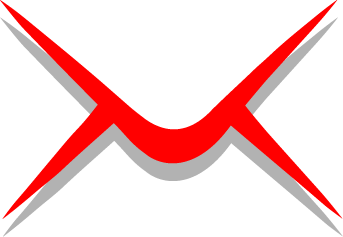
Para estos casos, donde necesitamos montar nuestro propio servidor de correo, existen algunos stacks completos que nos dan todas las herramientas necesarias para gestionar nuestro servidor de correo electrónico.
En este artículo vamos a hablar de iRedMail. Aunque el más usado suele ser Zimbra, iRedMail también tiene su público y a nivel técnico los requisitos mínimos de recursos son inferiores.
- ¿Qué es iRedMail?
- Instalar iRedMail en un servidor VPS
- Configurar iRedMail

¿Qué es iRedMail?
iRedMail es una solución opensource para crear un servidor de correo electrónico. Puede montarse sobre cualquier servidor Linux, ya sea un servidor VPS o un servidor dedicado.
Evidentemente, si tenemos pocos buzones de email, un servidor VPS será más que suficiente para que nuestro servidor de correo funcione, ya que el único requisito indispensable que debemos tener en cuenta es el almacenamiento en disco (la gente suele usar los buzones de email a modo de almacenes).
iRedMail va mucho más allá y, como he dicho al principio del post, es un stack de herramientas:
- Cuentas de dominio ilimitadas en diferentes dominios, usuarios, etc.
- Buzones de correo electrónico ilimitados.
- Servidor de correo electrónico con POP3, IMAP y SMTP.
- Webmail (Roundcube, el más utilizado).
- Calendario compatible con CalDAV.
- Agenda de contactos compatible con CardDAV.
- Compatible con distintos sistemas de DB: MySQL, MariaDB, PostreSQL, etc.
- AntiSpam integrado con SpamAssasin.
- Antivirus integrado con ClamAV.
- Sistema de whitelist, greylist y blacklist.
Todo esto, gestionado desde un panel de control intuitivo.
Aunque iRedMail no dispone de un sistema de add-ons o plugins, las herramientas integradas son más que suficientes para administrar nuestro propio servidor de correo.
Si no quieres complicarte, ofrecemos hosting para email totalmente administrado y gestionado, con garantías de entrega de tus emails gracias a nuestro relay SMTP propio.
Instalar iRedMail en un servidor VPS
A partir de aquí, vamos a explicar cómo instalar iRedMail en un servidor VPS de Raiola Networks. Evidentemente, en un artículo del blog de Raiola Networks no vamos a explicar cómo instalarlo en otro proveedor, aunque el proceso sería exactamente el mismo si el sistema operativo es igual.
Antes de empezar debo decir que, en el 99% de los casos, con un servidor VPS de 1GB de memoria RAM y 1 vCore de CPU nos servirá, ya que el espacio en disco es lo determinante.
Te recomendamos este servidor VPS para instalar iRedMail.
Al contratarlo, pedimos que se instale con Debian 11, la última versión estable de Debian en el momento de escribir este post.
Debemos conectarnos por SSH al servidor VPS. Para ello, usaremos los datos que nos habrán llegado por email en el momento de contratar.
Una vez dentro, como siempre, tiramos el siguiente comando para asegurarnos de que todo está actualizado en el momento de iniciar la instalación.
apt update & apt upgrade
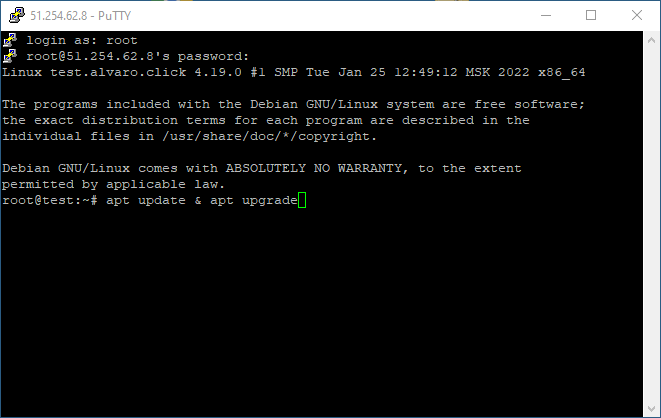
También como siempre, el tiempo que tarde en terminar va a depender de la potencia y los recursos del servidor VPS en cuestión.
Empezamos con la instalación de iRedMail descargando en /root el script de instalación comprimido.
Para obtener el enlace al que lanzar el WGET te recomiendo ir a la web oficial y sacarlo del botón verde de descarga: https://www.iredmail.org/download.html
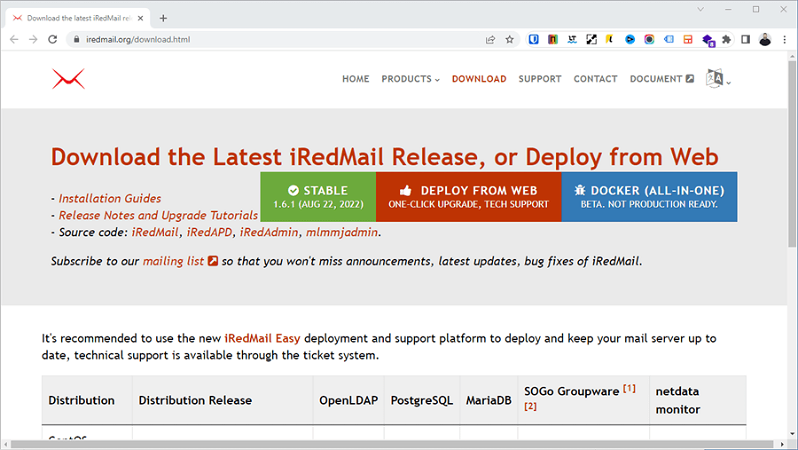
En este caso, voy a usar el siguiente comando WGET para descargar, ya que la versión actual estable en este momento es la 1.6.1:
wget https://github.com/iredmail/iRedMail/archive/refs/tags/1.6.1.tar.gz
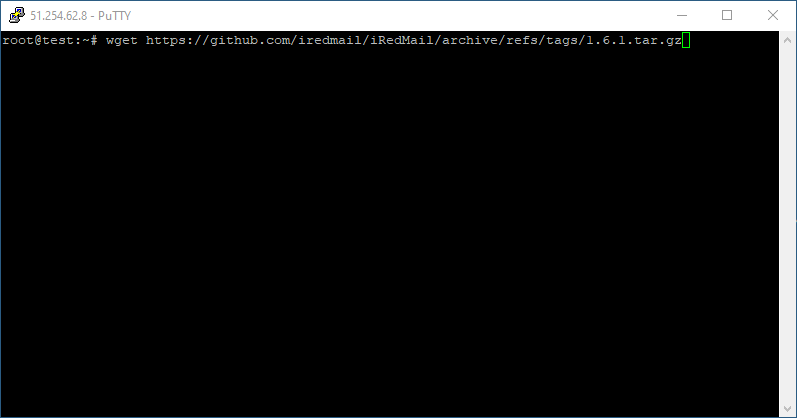
Lo normal es descargar el archivo /root.
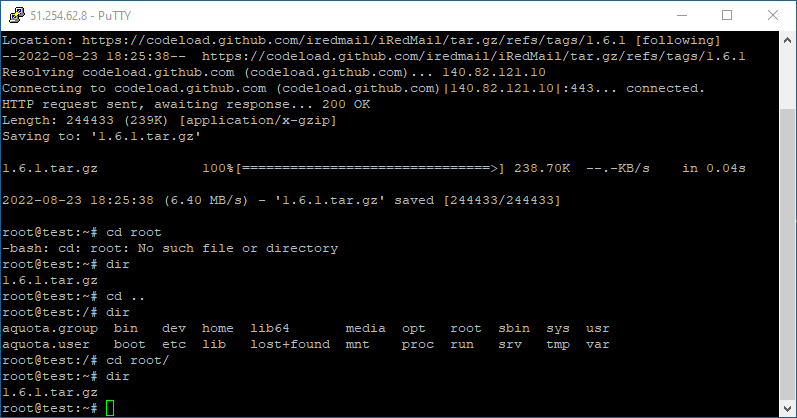
Ahora, descomprimiremos con el siguiente comando:
tar zxf 1.6.1.tar.gz
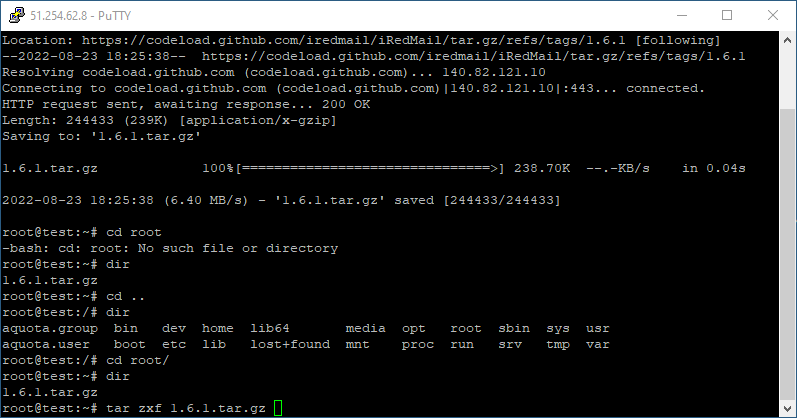
Evidentemente, debes cambiar los números de versión por los de la versión del archivo que te has descargado tú.
Una vez ejecutado el comando, se descomprimirá el archivo y tendremos una carpeta con el contenido.
ls -lh
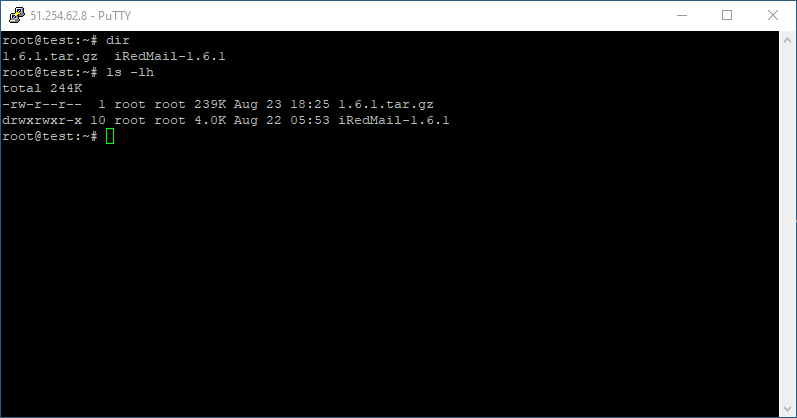
Y ahora entramos en la carpeta correspondiente con CDN. En mi caso es la carpeta iRedMail-1.6.1:
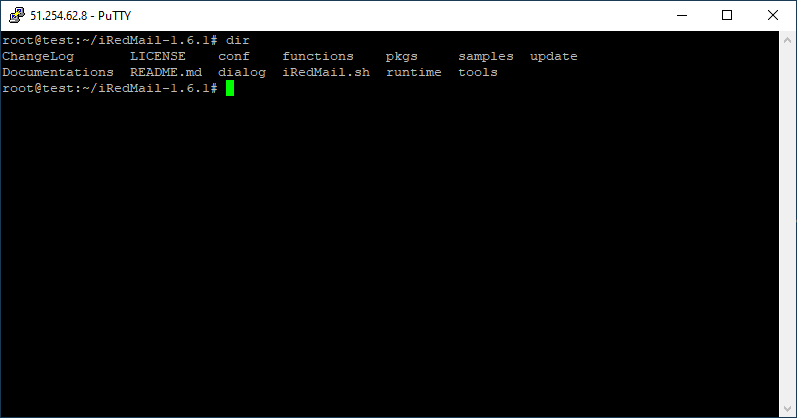
Ejecutamos el archivo iRedMail.sh:
bash iRedMail.sh
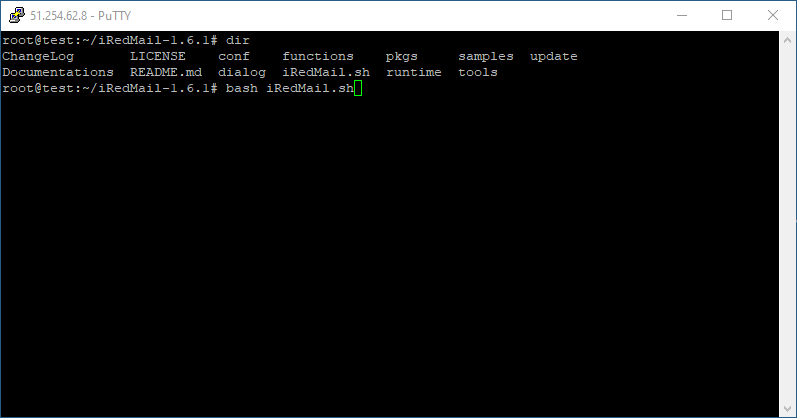
Y comenzará la instalación de iRedMail en nuestro servidor VPS. Debemos esperar a que nos aparezca el asistente de instalación azul que nos irá orientando.
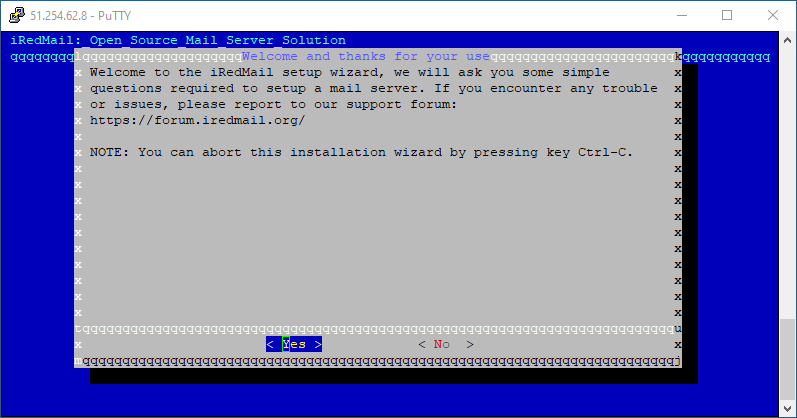
En la pantalla de la captura anterior simplemente pulsamos "Yes" para continuar con el asistente de configuración.
En la siguiente pantalla, salvo que quieras cambiar el directorio de guardado de los buzones de email, también te recomiendo pulsar "Next" directamente:
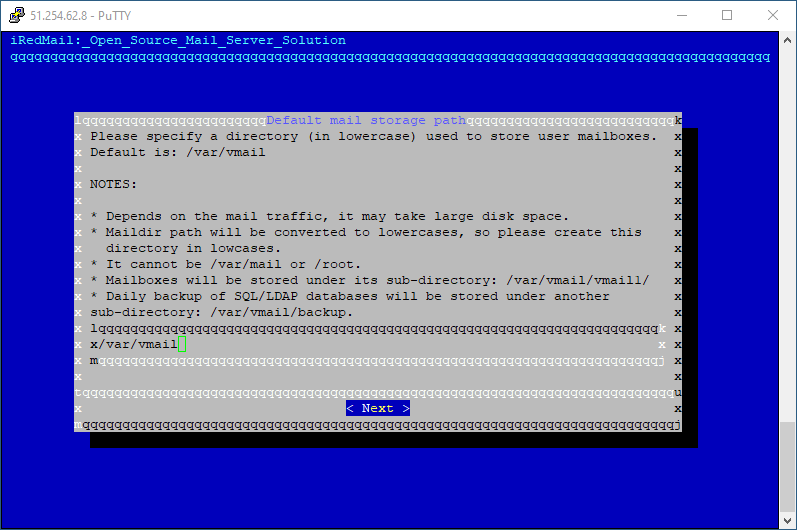
Ahora nos dará a elegir si queremos usar Nginx o no instalar ningún servidor web. Uno de los puntos fuertes de iRedMail es que nos permite gestionar webmail, una herramienta indispensable para acceder a nuestros buzones de correo actualmente.
Por eso, te recomiendo que dejes marcado Nginx como servidor web, ya que además es mi servidor web favorito.
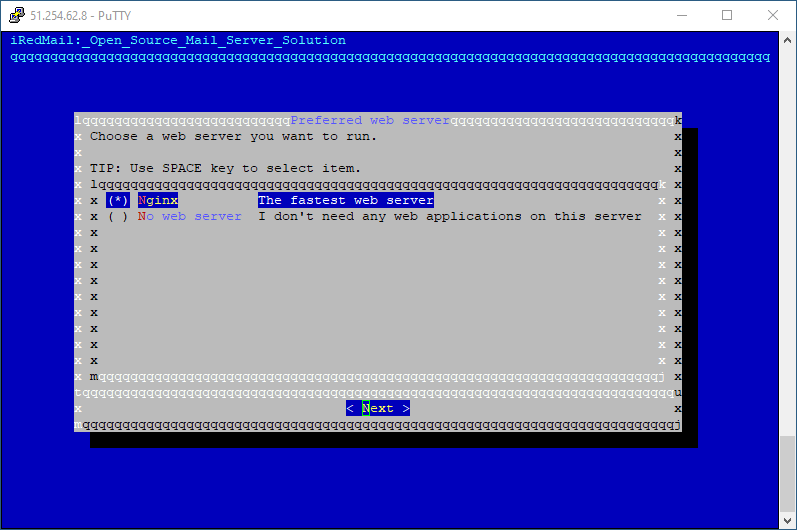
Pulsamos "Next" y ahora nos pedirá que elijamos cuál es el motor de base de datos que queremos utilizar para almacenar los correos electrónicos. Mi recomendación es que uses MariaDB:
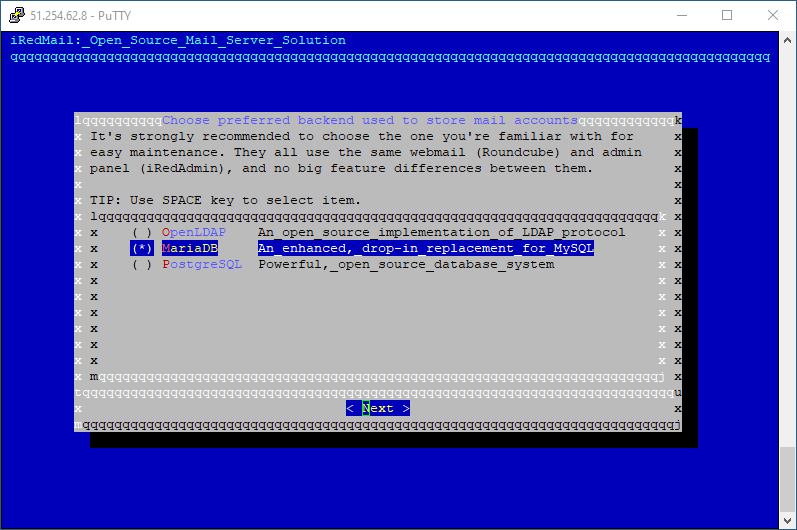
MariaDB es un fork de MySQL que puede ofrecer un mejor rendimiento en determinadas circunstancias. Para que te hagas una idea, en Raiola Networks actualmente todos los servicios administrados utilizan MariaDB en lugar de MySQL, ya que a nivel de configuración y parametrización son prácticamente iguales.
Después de haber elegido motor de base de datos y de pulsar "Next", podremos ver la siguiente pantalla donde nos dice que debemos elegir una contraseña para el servidor MariaDB/MySQL:
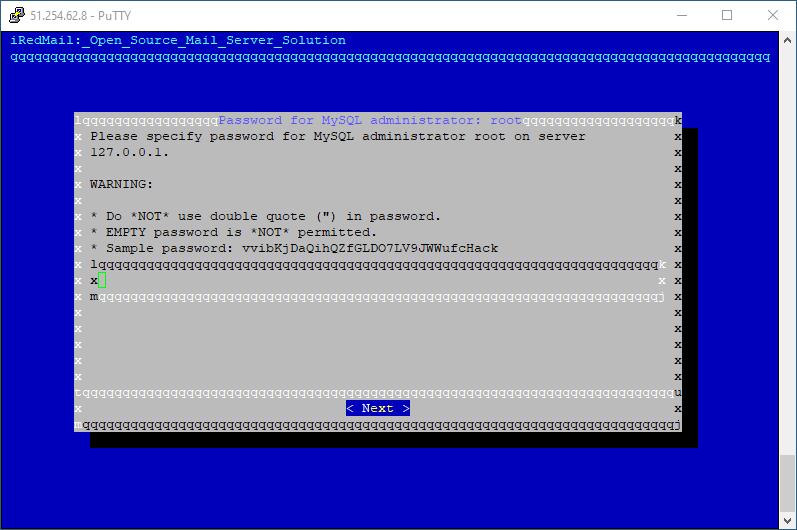
En la misma pantalla nos exponen los parámetros que debe cumplir la contraseña.
Es importante guardar la contraseña.
Una vez que la hemos rellenado, pulsamos "Next" para avanzar al siguiente paso del asistente de instalación de iRedMail.
En la siguiente pantalla nos pedirá que especifiquemos el primer dominio que queremos añadir al servidor de correo electrónico. En este caso, voy a añadir el mío como ejemplo:
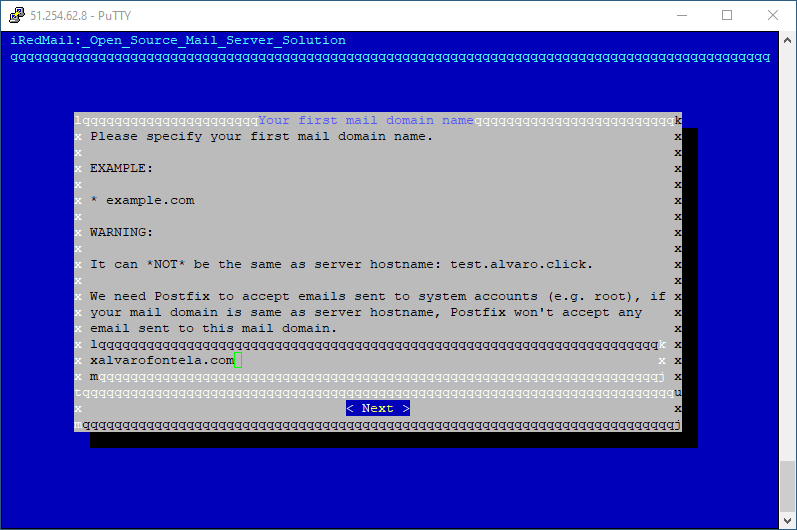
Pulsamos "Next" y ahora nos pedirá una contraseña de administrador para la cuenta de administrador que nos va a crear para el primer dominio añadido. También sirve como cuenta de administrador para el iRedMail que acabamos de instalar:
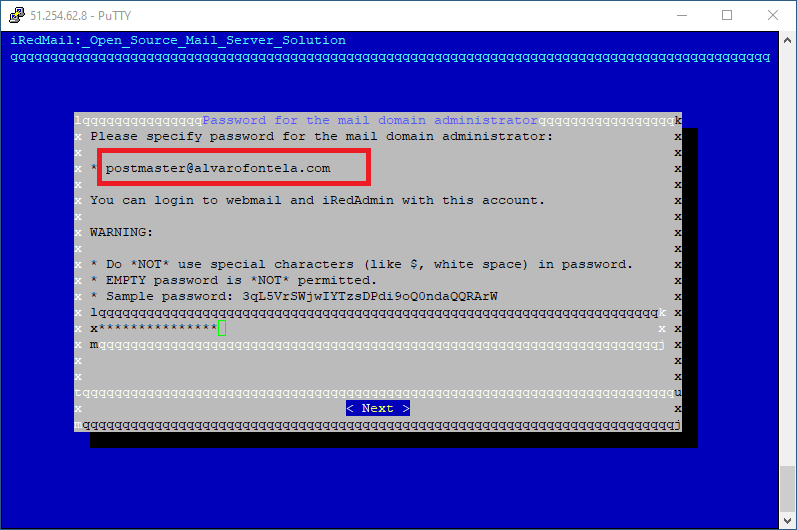
Una vez más, te recomiendo que la guardes. En este caso, guárdala en un bolsillo más cercano, junto con el buzón de email que he rodeado en rojo en la imagen anterior: postmaster@tudominio.com
Ahora pulsamos "Next" para avanzar al siguiente paso del asistente de instalación.
Y ahora debemos elegir qué paquetes opcionales queremos instalar.
Te voy a dar mi opinión personal de cada uno de ellos:
- Roundcube: El webmail más utilizado. Te recomiendo instalarlo.
- SOGo: Es otro software de webmail como Roundcube, pero con muchas más opciones. Nunca lo he probado y no conozco a nadie que lo utilice.
- NetDATA: Es un monitor de recursos que te mostrará información del uso de recursos en tu servidor VPS. Si te interesa esto, te recomiendo que lo instales.
- iRedAdmin: Esto es imprescindible que lo instales, ya que es el panel de gestión del servidor de correo electrónico con iRedMail.
- Fail2Ban: Esto es un servicio que hace de firewall y bloquea intentos de inicio de sesión y ataques por fuerza bruta. Te recomiendo instalarlo.
De todos estos, los únicos que son opcionales son Roundcube y SOGo. Yo te recomiendo Roundcube porque es el más utilizado (de hecho está disponible en TODOS nuestros productos de alojamiento) y porque es simple y fácil de entender. No tengo experiencia usando SOGo.
Una vez que tenemos la decisión tomada, simplemente pulsamos el botón "Next" y avanzamos al siguiente paso del asistente. Ya solo nos quedará confirmar la instalación en base a los parámetros que hemos marcado anteriormente:
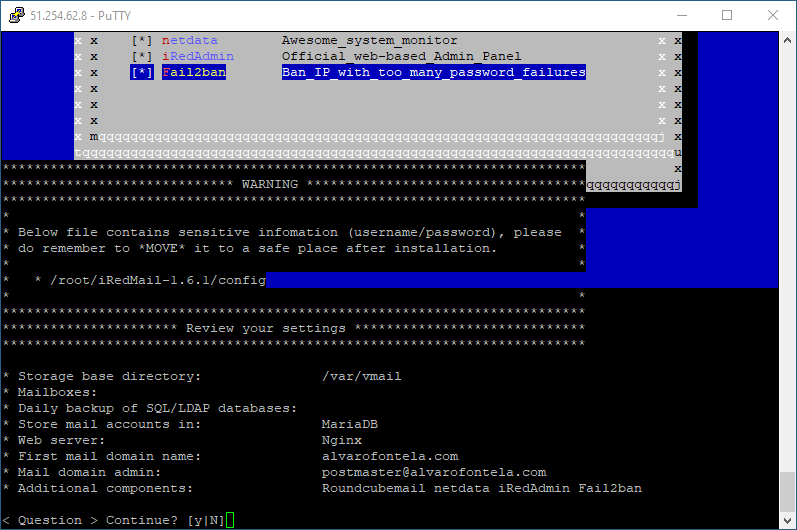
Ponemos "Y" y pulsamos ENTER para continuar, y comenzará la instalación:
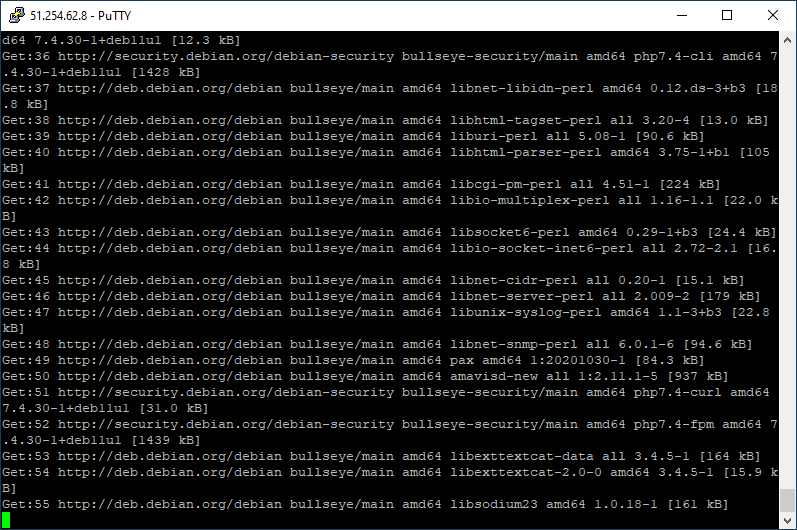
Como siempre, el tiempo de instalación va a variar dependiendo de los recursos disponibles en el servidor VPS.
En este caso, con 1GB de RAM y 1 núcleo de CPU, el tiempo de instalación ha sido de casi 5 minutos.
Antes de terminar, el instalador nos va a hacer una pregunta más:
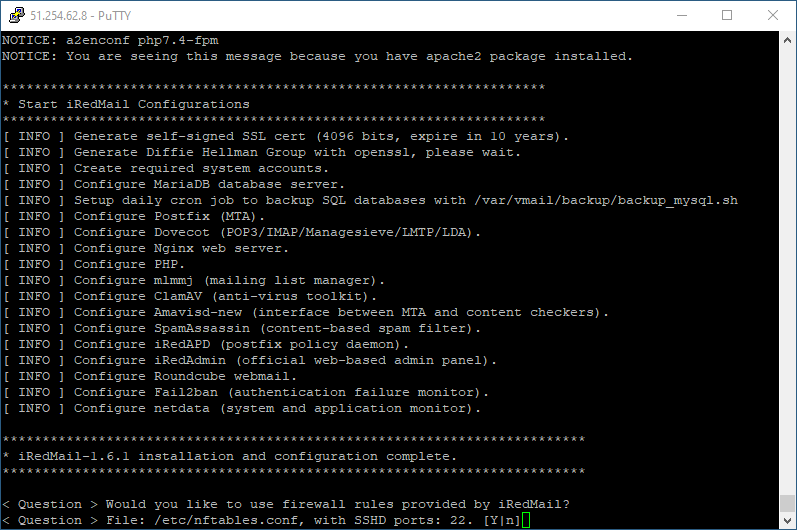
Nos pregunta si queremos añadir al firewall las reglas proporcionadas por iRedMail. Te recomiendo que digas que "Sí" y que aún no reinicies el firewall, como te pregunta en la siguiente pantalla (primero vamos a acabar la instalación):
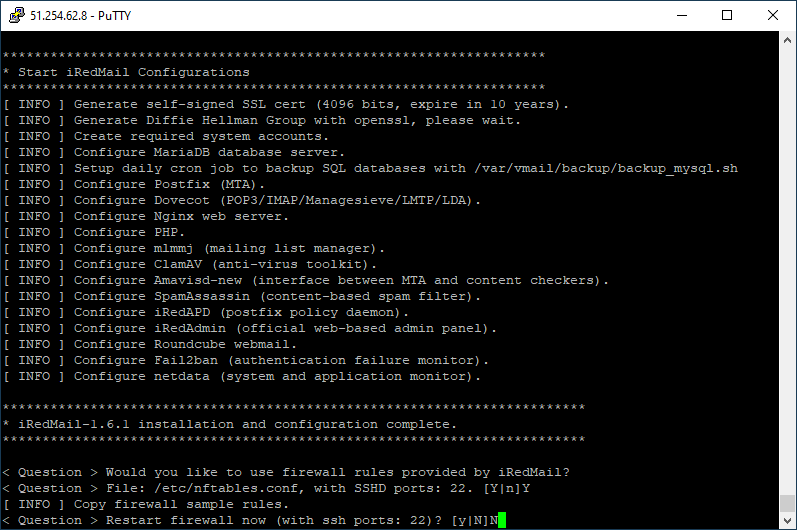
Al confirmar esto, ya tendremos nuestro servidor iRedMail instalado:
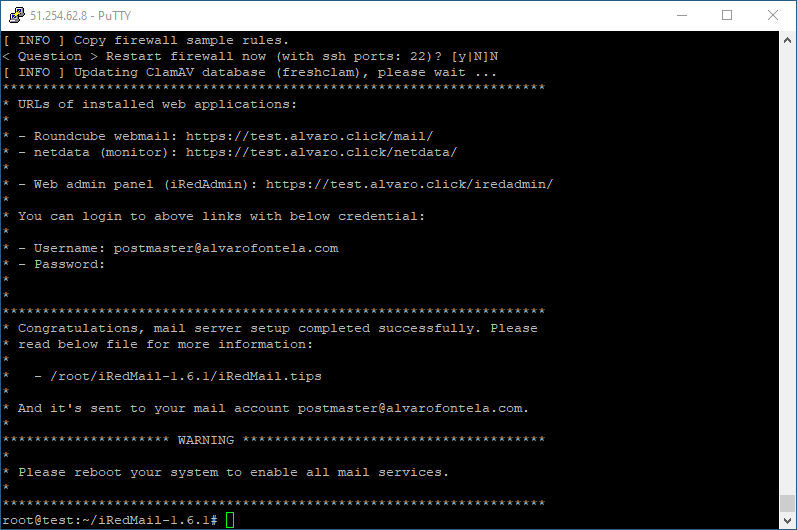
Ahora debemos reiniciar el servidor VPS con un reboot.
Al reiniciar, podremos acceder a la interfaz web de dos maneras diferentes. Una es mediante la dirección IP del servidor VPS y la otra es utilizando el hostname del servidor, en caso de que lo tenga. La IP nunca falla.
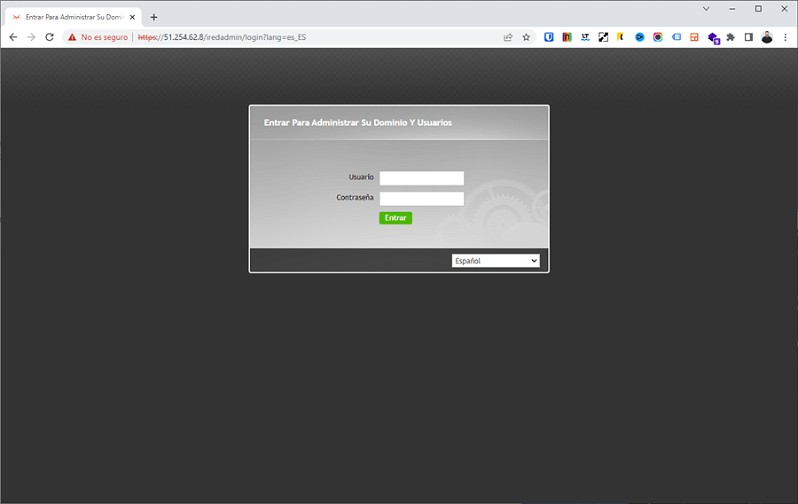
Precisamente aquí es donde necesitas el usuario y la contraseña que te he comentado antes que tenías que guardar.
Y hasta aquí el proceso de instalación de iRedMail.
Configurar iRedMail
En el campo de la configuración de iRedMail no puedo ser muy específico, ya que las necesidades de cada caso son completamente diferentes, pero puedo enseñarte algunas cosas generales de la configuración de este stack.
Lo primero que tenemos que hacer es entrar con nuestro usuario y contraseña a la interfaz web. La tienes que tener porque la has guardado antes, durante el asistente de instalación.
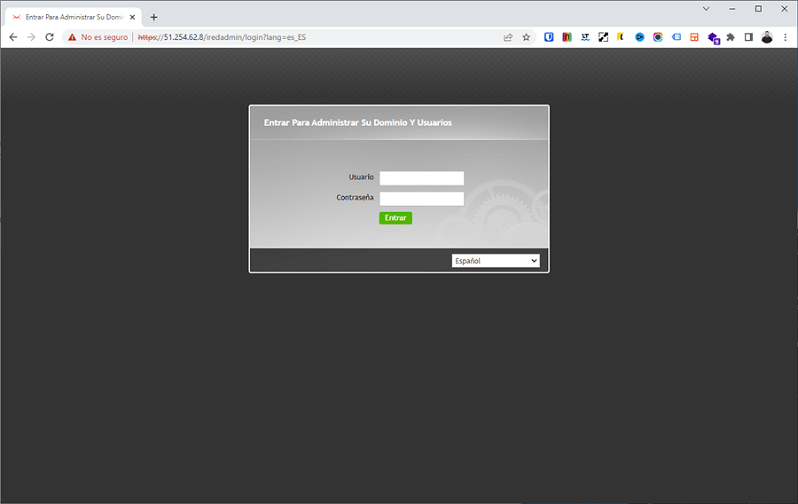
Y, una vez que entras con tu usuario y contraseña, debes ver algo similar a esto:
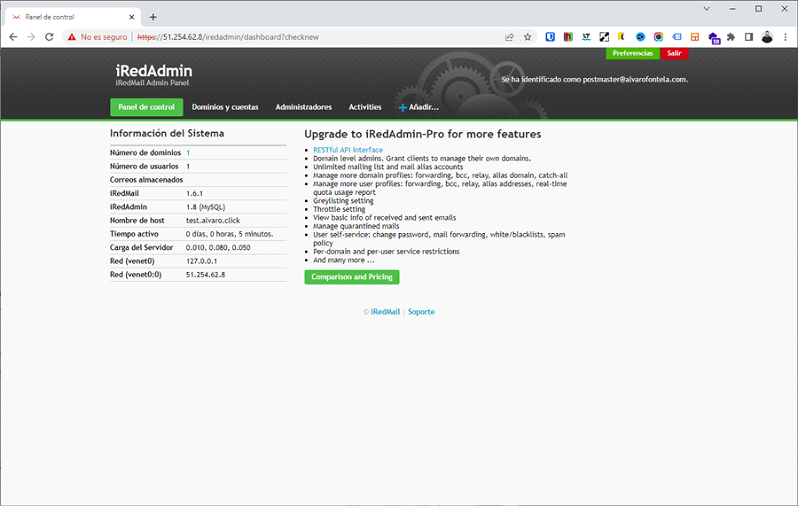
Sé que el diseño de la interfaz no es precisamente uno de los puntos fuertes de iRedMail, pero eso no debe suponer un problema para las soluciones que ofrece como servidor de correo electrónico.
El panel iRedAdmin se divide en 5 partes.
El primer panel es simplemente de estadísticas de nuestro servidor iRedMail:
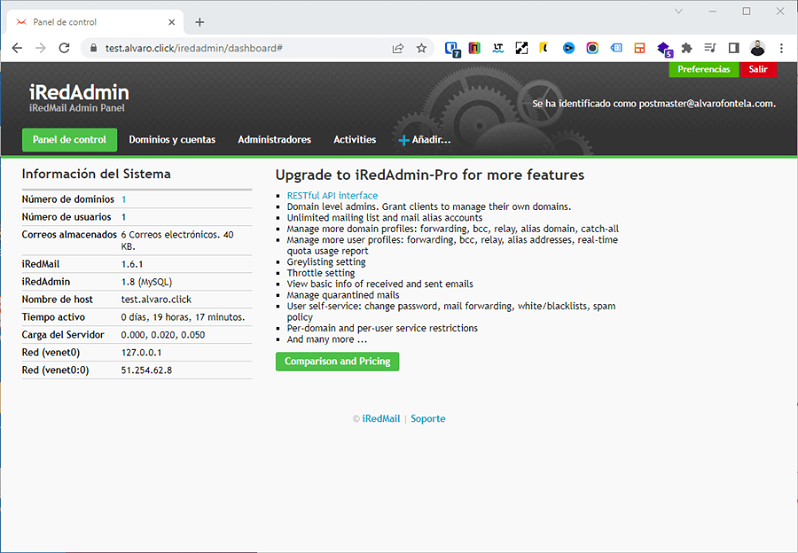
No hay nada más que decir y que hacer en esta pantalla, ya que simplemente tenemos estadísticas y un anuncio para que actualices a la versión PRO.
La siguiente sección es "Dominios y cuentas" y su funcionamiento es realmente simple:
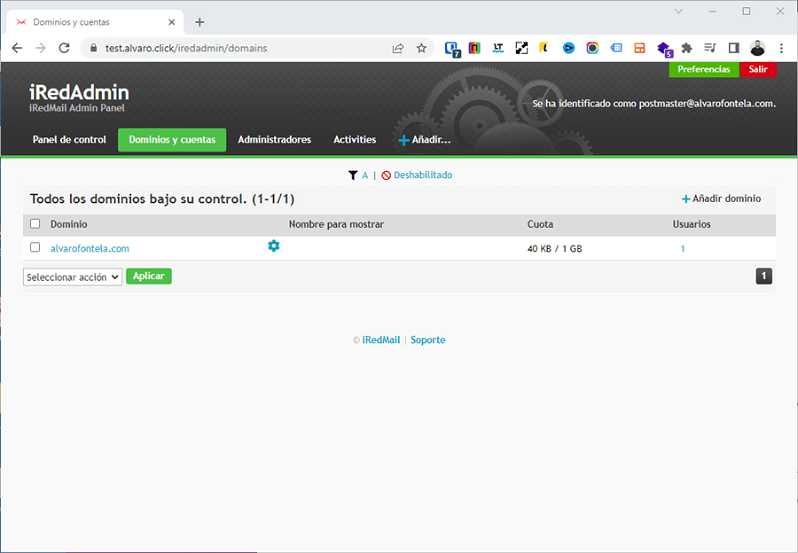
Podemos gestionar dominios, como puedes ver en la captura anterior, y también gestionar cuentas, que vendrían a ser los buzones:
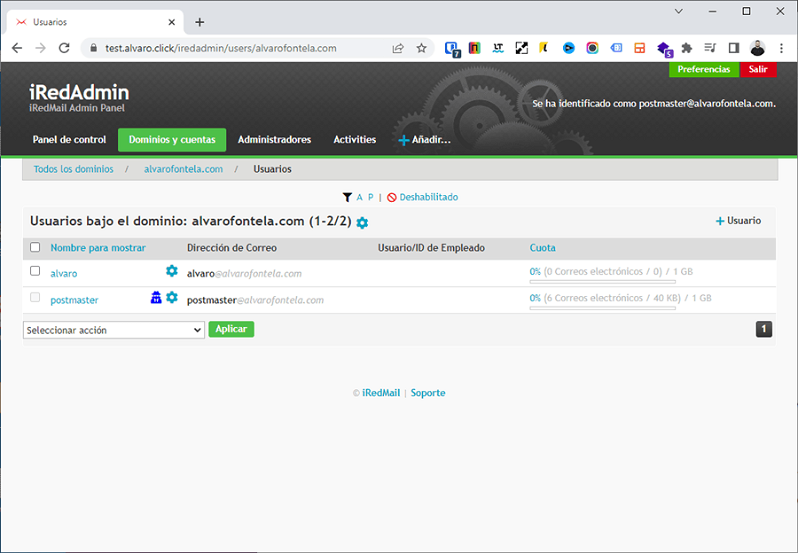
En la siguiente sección nos permite gestionar las cuentas de administrador de nuestro servidor de correo electrónico iRedMail:
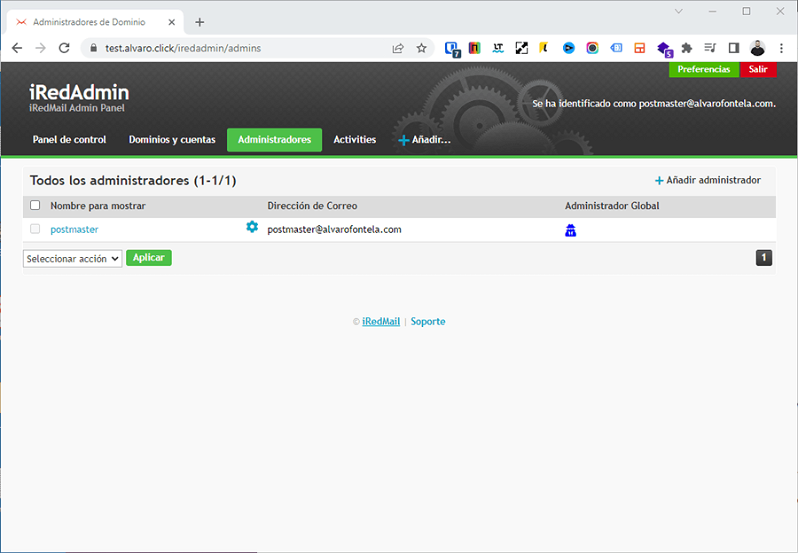
La sección "Activities" nos permite ver el log como administradores de todas las acciones realizadas en nuestro nuevo servidor de correo electrónico:
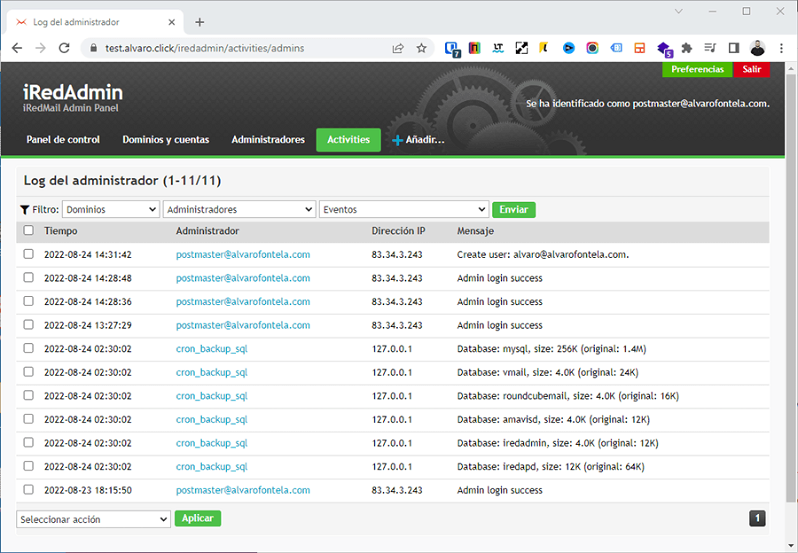
Por último, tenemos una sección compuesta que se despliega y que nos permite añadir los tres elementos principales:
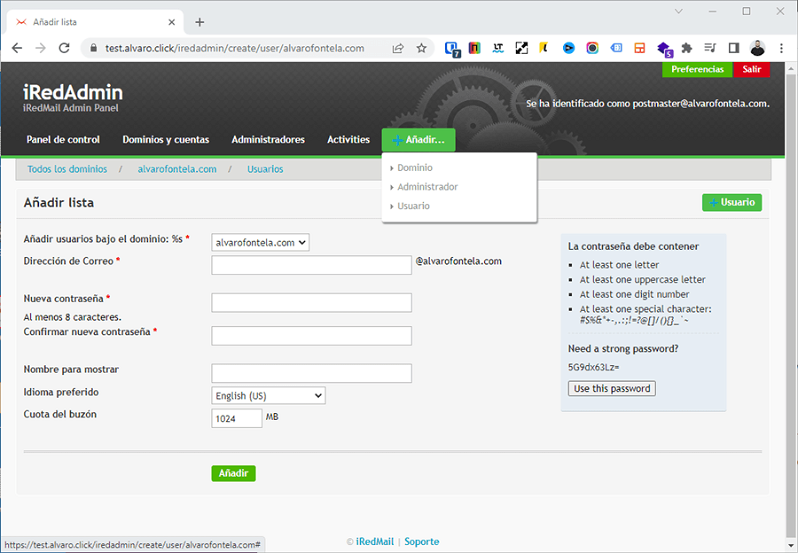
Y esto sería todo, iRedMail no tiene más configuración.
Si queremos acceder el webmail de un buzón, simplemente debemos escribir la IP o el hostname seguido por /mail y ahí poner el email y la contraseña que hemos configurado directamente desde iRedAdmin:
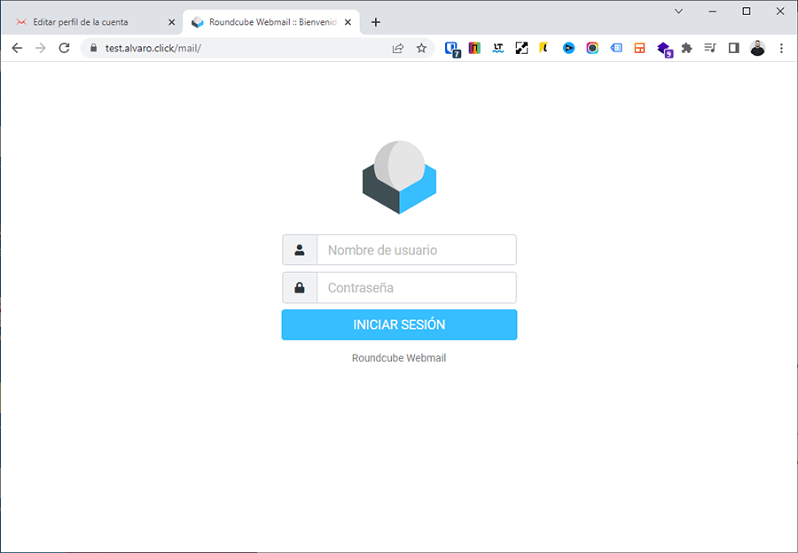
Si queremos acceder al netdata, simplemente ponemos la IP o el hostname seguido por /netdata y rellenamos el login con nuestro email y contraseña de administradores en iRedMail:
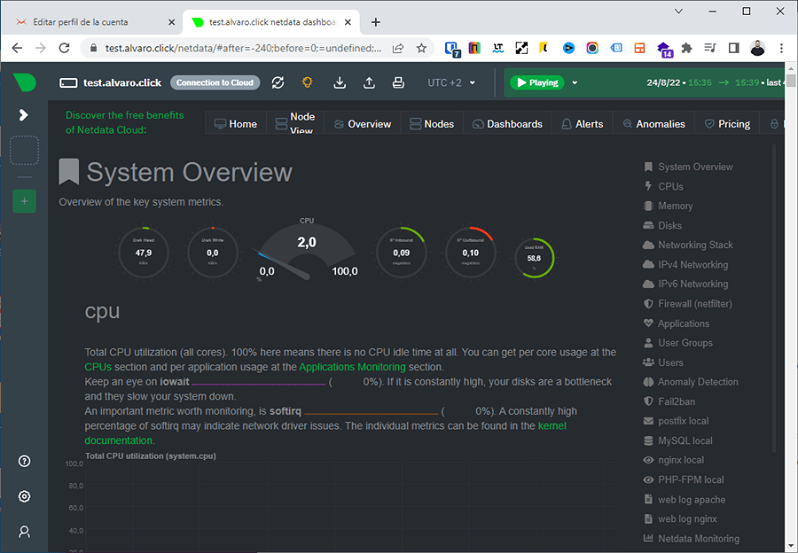
Creo que no me dejo nada en el tintero. Esto ha sido todo.
Como puedes ver, iRedMail es muy simple y casi no tiene configuración después de la instalación.
Si buscas un servidor VPS para instalar iRedMail, nuestros servidores VPS SSD son ideales para esto. En cambio, si buscas un servicio de email completamente administrado, nuestro hosting correo es tu solución.




Pablo
27/11/2015 a las 14:03Estimado Muy buen articulo, pero tengo unos problemas al instalar:
Son los siguientes:
Error: Package: php-intl-5.3.3-46.el6_6.x86_64 (updates)
Requires: php-common(x86-64) = 5.3.3-46.el6_6
Installed: php-common-5.4.45-1.el6.remi.x86_64 (@remi)
php-common(x86-64) = 5.4.45-1.el6.remi
Available: php-common-5.3.3-40.el6_6.x86_64 (base)
php-common(x86-64) = 5.3.3-40.el6_6
Available: php-common-5.3.3-46.el6_6.x86_64 (updates)
php-common(x86-64) = 5.3.3-46.el6_6
Available: php54w-common-5.4.45-2.w6.x86_64 (webtatic)
php-common(x86-64) = 5.4.45-2.w6
Available: php55w-common-5.5.30-2.w6.x86_64 (webtatic)
php-common(x86-64) = 5.5.30-2.w6
Available: php56w-common-5.6.14-2.w6.x86_64 (webtatic)
php-common(x86-64) = 5.6.14-2.w6
Available: php56w-common-5.6.15-1.w6.x86_64 (webtatic)
php-common(x86-64) = 5.6.15-1.w6
Error: Package: php-pecl-apc-3.1.9-2.el6.x86_64 (base)
Requires: php(api) = 20090626
Installed: php-common-5.4.45-1.el6.remi.x86_64 (@remi)
php(api) = 20100412-x86-64
Available: php-common-5.3.3-40.el6_6.x86_64 (base)
php(api) = 20090626
Available: php-common-5.3.3-46.el6_6.x86_64 (updates)
php(api) = 20090626
Available: php54w-common-5.4.45-2.w6.x86_64 (webtatic)
php(api) = 20100412-64
Available: php55w-common-5.5.30-2.w6.x86_64 (webtatic)
php(api) = 20121113-64
Available: php56w-common-5.6.14-2.w6.x86_64 (webtatic)
php(api) = 20131106-64
Available: php56w-common-5.6.15-1.w6.x86_64 (webtatic)
php(api) = 20131106-64
Error: Package: php-ldap-5.3.3-46.el6_6.x86_64 (updates)
Requires: php-common(x86-64) = 5.3.3-46.el6_6
Installed: php-common-5.4.45-1.el6.remi.x86_64 (@remi)
php-common(x86-64) = 5.4.45-1.el6.remi
Available: php-common-5.3.3-40.el6_6.x86_64 (base)
php-common(x86-64) = 5.3.3-40.el6_6
Available: php-common-5.3.3-46.el6_6.x86_64 (updates)
php-common(x86-64) = 5.3.3-46.el6_6
Available: php54w-common-5.4.45-2.w6.x86_64 (webtatic)
php-common(x86-64) = 5.4.45-2.w6
Available: php55w-common-5.5.30-2.w6.x86_64 (webtatic)
php-common(x86-64) = 5.5.30-2.w6
Available: php56w-common-5.6.14-2.w6.x86_64 (webtatic)
php-common(x86-64) = 5.6.14-2.w6
Available: php56w-common-5.6.15-1.w6.x86_64 (webtatic)
php-common(x86-64) = 5.6.15-1.w6
Error: Package: php-pecl-apc-3.1.9-2.el6.x86_64 (base)
Requires: php(zend-abi) = 20090626
Installed: php-common-5.4.45-1.el6.remi.x86_64 (@remi)
php(zend-abi) = 20100525-x86-64
Available: php-common-5.3.3-40.el6_6.x86_64 (base)
php(zend-abi) = 20090626
Available: php-common-5.3.3-46.el6_6.x86_64 (updates)
php(zend-abi) = 20090626
Available: php54w-common-5.4.45-2.w6.x86_64 (webtatic)
php(zend-abi) = 20100525-64
Available: php55w-common-5.5.30-2.w6.x86_64 (webtatic)
php(zend-abi) = 20121212-64
Available: php56w-common-5.6.14-2.w6.x86_64 (webtatic)
php(zend-abi) = 20131226-64
Available: php56w-common-5.6.15-1.w6.x86_64 (webtatic)
php(zend-abi) = 20131226-64
Error: Package: php-imap-5.3.3-46.el6_6.x86_64 (updates)
Requires: php-common(x86-64) = 5.3.3-46.el6_6
Installed: php-common-5.4.45-1.el6.remi.x86_64 (@remi)
php-common(x86-64) = 5.4.45-1.el6.remi
Available: php-common-5.3.3-40.el6_6.x86_64 (base)
php-common(x86-64) = 5.3.3-40.el6_6
Available: php-common-5.3.3-46.el6_6.x86_64 (updates)
php-common(x86-64) = 5.3.3-46.el6_6
Available: php54w-common-5.4.45-2.w6.x86_64 (webtatic)
php-common(x86-64) = 5.4.45-2.w6
Available: php55w-common-5.5.30-2.w6.x86_64 (webtatic)
php-common(x86-64) = 5.5.30-2.w6
Available: php56w-common-5.6.14-2.w6.x86_64 (webtatic)
php-common(x86-64) = 5.6.14-2.w6
Available: php56w-common-5.6.15-1.w6.x86_64 (webtatic)
php-common(x86-64) = 5.6.15-1.w6
Error: Package: php-pgsql-5.3.3-46.el6_6.x86_64 (updates)
Requires: php-common(x86-64) = 5.3.3-46.el6_6
Installed: php-common-5.4.45-1.el6.remi.x86_64 (@remi)
php-common(x86-64) = 5.4.45-1.el6.remi
Available: php-common-5.3.3-40.el6_6.x86_64 (base)
php-common(x86-64) = 5.3.3-40.el6_6
Available: php-common-5.3.3-46.el6_6.x86_64 (updates)
php-common(x86-64) = 5.3.3-46.el6_6
Available: php54w-common-5.4.45-2.w6.x86_64 (webtatic)
php-common(x86-64) = 5.4.45-2.w6
Available: php55w-common-5.5.30-2.w6.x86_64 (webtatic)
php-common(x86-64) = 5.5.30-2.w6
Available: php56w-common-5.6.14-2.w6.x86_64 (webtatic)
php-common(x86-64) = 5.6.14-2.w6
Available: php56w-common-5.6.15-1.w6.x86_64 (webtatic)
php-common(x86-64) = 5.6.15-1.w6
Muchas Gracias!!